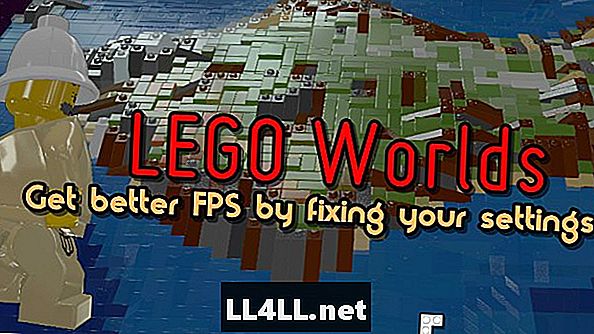
Zawartość
LEGO Worlds jest świeża na Steam Early Access, i ma już mnóstwo treści. Niektórzy mówią, że może to być jedna gra, która może obalić Minecraft - kto nie ma miłych wspomnień z grania w LEGO?
Ponieważ jest to nowość na scenie Early Access, istnieje kilka problemów technicznych, które mogą utrudniać dobrą zabawę. Jednym z takich problemów jest wyjątkowo niski FPS na niektórych komputerach.
Wydaje się, że wśród osób doświadczających niskiego poziomu FPS nie ma szczególnego wzorca, ale istnieje jeden sposób, który zadziałał dla wielu: Zmiana z DirectX 11 na DirectX 9.
Ale zanim wejdziesz do LEGO Worlds Ustawienia i po prostu naciśnij przycisk „Wersja DirectX (wymaga ponownego uruchomienia)”, rozważ dostosowanie niektórych innych ustawień wideo gry.
Zmiana poniższych ustawień może pomóc w osiągnięciu lepszej wydajności.
Poprawiono ustawienia wideo
Istnieją tylko trzy ustawienia, z którymi musisz się bawić w menu ustawień wideo, jeśli masz problemy z wydajnością, szczególnie jakość tekstury i wersję DirectX.
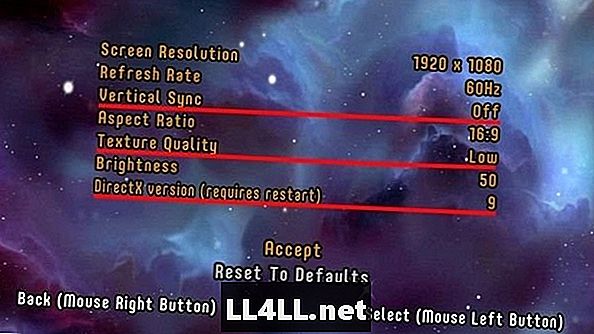
Możesz także wyłączyć synchronizację pionową, jeśli zaczynasz łzawić ekran, lub po prostu chcesz sprawdzić, czy go wyłączyć.
Na razie wiele osób może sobie poradzić z samą zmianą z DirectX 11 na 9.
Napraw ustawienia efektów
To menu jest trudniejsze do zrozumienia dla ludzi, którzy nie potrafią zrozumieć komputerów, ale istnieje jeden pewny sposób, aby to zrobić, jeśli fotografujesz w celu uzyskania optymalnego FPS na starszym komputerze: Wyłącz wszystko i ustaw jakość cienia na niską.

Te ustawienia mają wpływ na to, jak dobrze wygląda gra. Na przykład FSAA jest antyaliasingiem, aby wygładzić postrzępione krawędzie, Głębia ostrości rozmazuje się i skupia na podstawie miejsca, w którym patrzysz itp.
Zalecam nieco przetestowanie tych ustawień. Być może nie musisz mieć ustawionej jakości Shadow Quality na Low lub możesz utrzymać Bloom i Ambient Occlusion on - zależy to od twojej platformy.
Nie mogę zagwarantować, że te ustawienia Ci pomogą. W końcu gra była dostępna tylko na jeden dzień; ale mam nadzieję, że ta informacja pomoże niektórym z was łatwiej grać LEGO Worlds.
Jeśli powyższe nie pomoże (a może nie), możesz lepiej poprawić ustawienia gry ręcznie za pomocą pliku pcconfig.txt. Jeden przewodnik społeczności Steam informuje, jak to zrobić i jakie są opcje w pliku konfiguracyjnym.